一般纳税人网上申报系统简易使用说明
- 格式:doc
- 大小:53.00 KB
- 文档页数:3
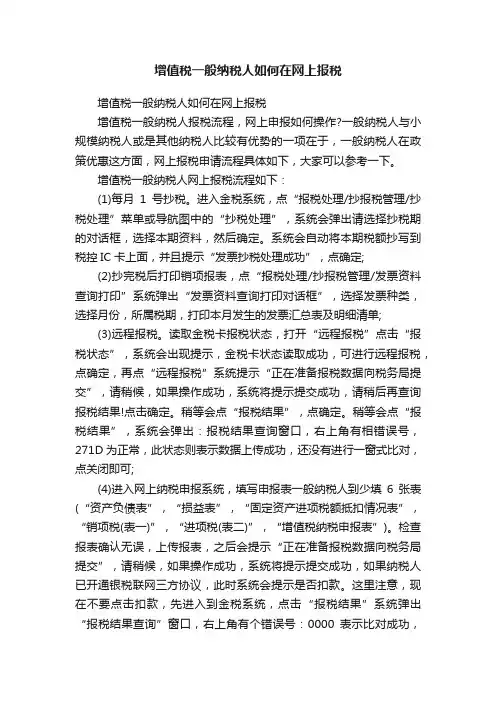
增值税一般纳税人如何在网上报税增值税一般纳税人如何在网上报税增值税一般纳税人报税流程,网上申报如何操作?一般纳税人与小规模纳税人或是其他纳税人比较有优势的一项在于,一般纳税人在政策优惠这方面,网上报税申请流程具体如下,大家可以参考一下。
增值税一般纳税人网上报税流程如下:(1)每月1号抄税。
进入金税系统,点“报税处理/抄报税管理/抄税处理”菜单或导航图中的“抄税处理”,系统会弹出请选择抄税期的对话框,选择本期资料,然后确定。
系统会自动将本期税额抄写到税控IC卡上面,并且提示“发票抄税处理成功”,点确定;(2)抄完税后打印销项报表,点“报税处理/抄报税管理/发票资料查询打印”系统弹出“发票资料查询打印对话框”,选择发票种类,选择月份,所属税期,打印本月发生的发票汇总表及明细清单;(3)远程报税。
读取金税卡报税状态,打开“远程报税”点击“报税状态”,系统会出现提示,金税卡状态读取成功,可进行远程报税,点确定,再点“远程报税”系统提示“正在准备报税数据向税务局提交”,请稍候,如果操作成功,系统将提示提交成功,请稍后再查询报税结果!点击确定。
稍等会点“报税结果”,点确定。
稍等会点“报税结果”,系统会弹出:报税结果查询窗口,右上角有相错误号,271D为正常,此状态则表示数据上传成功,还没有进行一窗式比对,点关闭即可;(4)进入网上纳税申报系统,填写申报表一般纳税人到少填6张表(“资产负债表”,“损益表”,“固定资产进项税额抵扣情况表”,“销项税(表一)”,“进项税(表二)”,“增值税纳税申报表”)。
检查报表确认无误,上传报表,之后会提示“正在准备报税数据向税务局提交”,请稍候,如果操作成功,系统将提示提交成功,如果纳税人已开通银税联网三方协议,此时系统会提示是否扣款。
这里注意,现在不要点击扣款,先进入到金税系统,点击“报税结果”系统弹出“报税结果查询”窗口,右上角有个错误号:0000表示比对成功,(如错误号仍为271D,就得在金税系统内重新进行报税;如一窗式比对不成功的状态下点击了扣款的话,将会无法自动扣款,等报完税后上办税服务大厅或银行进行缴款,现在进入网上纳税申报系统点扣款,系统会显示扣款成功;(5)清卡,进入开票系统,打开远程抄报税,点报税状态,系统弹出”报税结果查询”窗口,右上角有个错误号:0000一窗式比对成功;进入远程抄报,点“清卡操作按钮”,系统弹出“清卡操作成功,点确定。
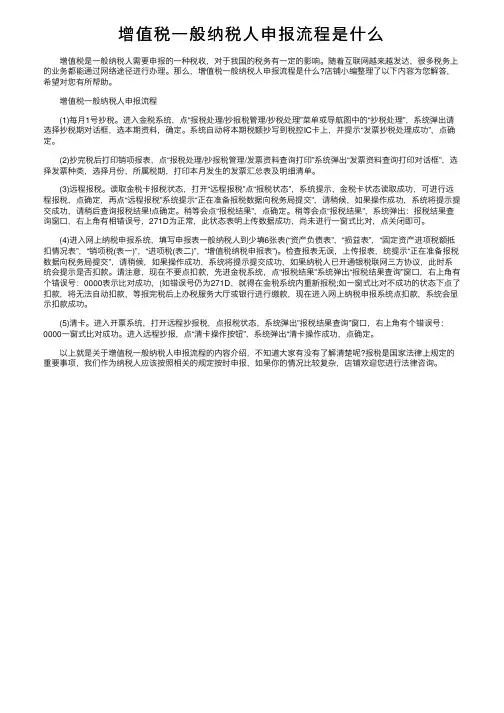
增值税⼀般纳税⼈申报流程是什么增值税是⼀般纳税⼈需要申报的⼀种税收,对于我国的税务有⼀定的影响。
随着互联⽹越来越发达,很多税务上的业务都能通过⽹络途径进⾏办理。
那么,增值税⼀般纳税⼈申报流程是什么?店铺⼩编整理了以下内容为您解答,希望对您有所帮助。
增值税⼀般纳税⼈申报流程(1)每⽉1号抄税。
进⼊⾦税系统,点“报税处理/抄报税管理/抄税处理”菜单或导航图中的“抄税处理”,系统弹出请选择抄税期对话框,选本期资料,确定。
系统⾃动将本期税额抄写到税控IC卡上,并提⽰“发票抄税处理成功”,点确定。
(2)抄完税后打印销项报表,点“报税处理/抄报税管理/发票资料查询打印”系统弹出“发票资料查询打印对话框”,选择发票种类,选择⽉份,所属税期,打印本⽉发⽣的发票汇总表及明细清单。
(3)远程报税。
读取⾦税卡报税状态,打开“远程报税”点“报税状态”,系统提⽰,⾦税卡状态读取成功,可进⾏远程报税,点确定,再点“远程报税”系统提⽰“正在准备报税数据向税务局提交”,请稍候,如果操作成功,系统将提⽰提交成功,请稍后查询报税结果!点确定。
稍等会点“报税结果”,点确定。
稍等会点“报税结果”,系统弹出:报税结果查询窗⼝,右上⾓有相错误号,271D为正常,此状态表明上传数据成功,尚未进⾏⼀窗式⽐对,点关闭即可。
(4)进⼊⽹上纳税申报系统,填写申报表⼀般纳税⼈到少填6张表(“资产负债表”,“损益表”,“固定资产进项税额抵扣情况表”,“销项税(表⼀)”,“进项税(表⼆)”,“增值税纳税申报表”)。
检查报表⽆误,上传报表,统提⽰“正在准备报税数据向税务局提交”,请稍候,如果操作成功,系统将提⽰提交成功,如果纳税⼈已开通银税联⽹三⽅协议,此时系统会提⽰是否扣款。
请注意,现在不要点扣款,先进⾦税系统,点“报税结果”系统弹出“报税结果查询”窗⼝,右上⾓有个错误号:0000表⽰⽐对成功,(如错误号仍为271D,就得在⾦税系统内重新报税;如⼀窗式⽐对不成功的状态下点了扣款,将⽆法⾃动扣款,等报完税后上办税服务⼤厅或银⾏进⾏缴款,现在进⼊⽹上纳税申报系统点扣款,系统会显⽰扣款成功。
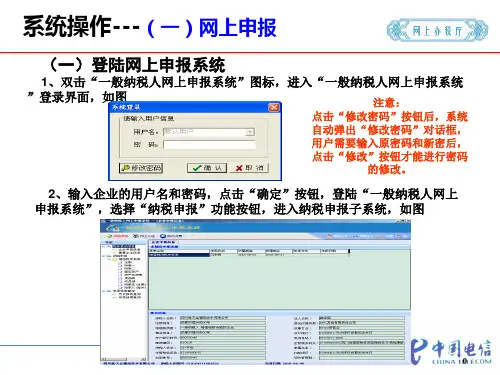

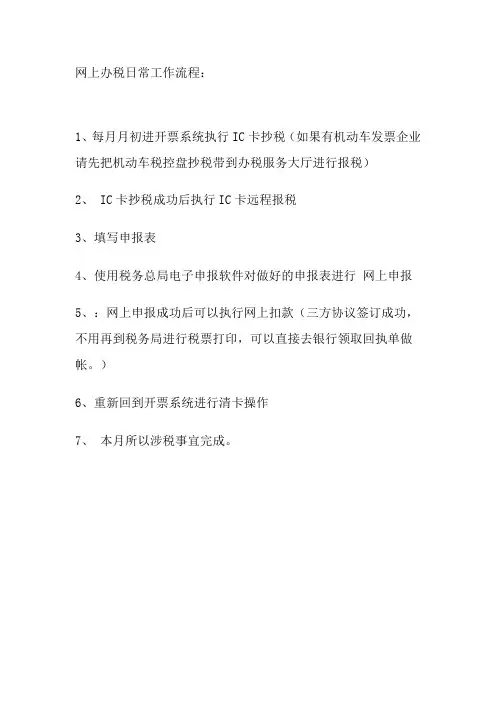
网上办税日常工作流程:1、每月月初进开票系统执行IC卡抄税(如果有机动车发票企业请先把机动车税控盘抄税带到办税服务大厅进行报税)2、 IC卡抄税成功后执行IC卡远程报税3、填写申报表4、使用税务总局电子申报软件对做好的申报表进行网上申报5、:网上申报成功后可以执行网上扣款(三方协议签订成功,不用再到税务局进行税票打印,可以直接去银行领取回执单做帐。
)6、重新回到开票系统进行清卡操作7、本月所以涉税事宜完成。
登录开票系统远程抄报•注意:•在操作远程报税时须先在“报税处理”中执行“抄税处理”,将各种发票明细和统计数据抄写到IC卡上。
远程报税单击“远程报税”按钮,向税务机关提交报税数据。
查询报税结果如果查询报税结果不成功(即错误号不为0000),用户可以看到错误号并在错误号下新增一行“错误描述”,点击错误号下面的“…”可查看具体错误信息,根据错误信息进行不同处理。
查询报税结果•错误号:271A.271B.271C.271D.271E.•错误描述:企业一窗式比对失败•如果您出现自己无法处理的情况,请与您的防伪税控服务单位联系,或联系您所属的税务机关。
操作步骤-清卡操作单击“清卡操作”按钮,清除IC卡上报税数据并写入报税成功标志。
IC卡远程抄报税注意事项•1、新纳入防伪税控企业首次必须在大厅进行IC卡抄报;•2、当月进行过金税卡更换和重新发行的企业,次月进行IC卡报税时须在大厅进行IC卡抄报;•3、主分机企业在进行IC卡抄报税和清零解锁时建议先分机再主机;•4、非征期IC卡抄报税后,可直接进行清卡,征期IC卡抄报税后必须是在一窗式申报比对通过后才能进行清零解锁。
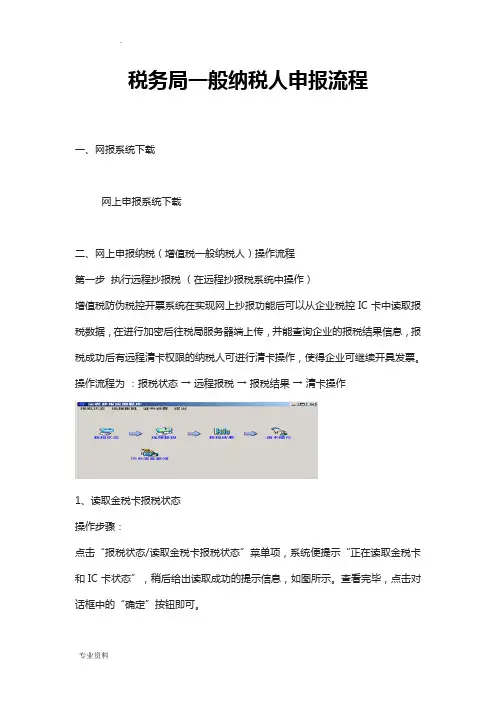
税务局一般纳税人申报流程一、网报系统下载网上申报系统下载二、网上申报纳税(增值税一般纳税人)操作流程第一步执行远程抄报税(在远程抄报税系统中操作)增值税防伪税控开票系统在实现网上抄报功能后可以从企业税控IC卡中读取报税数据,在进行加密后往税局服务器端上传,并能查询企业的报税结果信息,报税成功后有远程清卡权限的纳税人可进行清卡操作,使得企业可继续开具发票。
操作流程为:报税状态→远程报税→报税结果→清卡操作1、读取金税卡报税状态操作步骤:点击“报税状态/读取金税卡报税状态”菜单项,系统便提示“正在读取金税卡和IC卡状态”,稍后给出读取成功的提示信息,如图所示。
查看完毕,点击对话框中的“确定”按钮即可。
读取金税卡报税状态a) 说明:b) 用户读取IC卡的报税数据后,如果此时退出“远程报税”界面执行其它操作,再次进入“远程报税”后,需重新执行“读取金税卡报税状态”来获取IC卡的数据。
2、远程报税操作操作步骤:点击“远程报税/远程报税操作”菜单项,系统提示“正在准备报税数据向税局提交”,将自动向服务器上传企业报税数据,该过程所需的时间会因企业报税数据量和网络状态的情况而有所不同。
如果操作成功,系统将提示提交成功,第二步登录电子申报客户端软件,填写报表(在电子申报系统中操作)按照原“一般纳税人电子申报软件”登陆法进入电子申报系统,设置所属期,进行报表维护,报表管理,填写报表。
第三步进行网上申报,执行增值税票表比对(在电子申报系统中操作)在点击【数据上报】后,在【申报模式】选择界面中选择了网上申报模式,网络连接成功后,如果第一次运行本系统,请输入市税务局提供的申报网址:218.70.65.68:8001。
以后运行时,就不用再输入申报网址了,除非申报网址变更。
然后输入您的登录口令,初始口令为666666.单击[确定]按钮进入[纳税服务工作台]界面:在纳税服务工作台双击[纳税申报]名称首先进入税种选择界面用户在本界面选择好要本次申报的税种后即可点击[下一步]按钮进入如下界面:点击 [数据审核] 按钮进行审核,如果审核不通过,浏览框中会出现详细提示,需要重新修改报表后再进行申报。
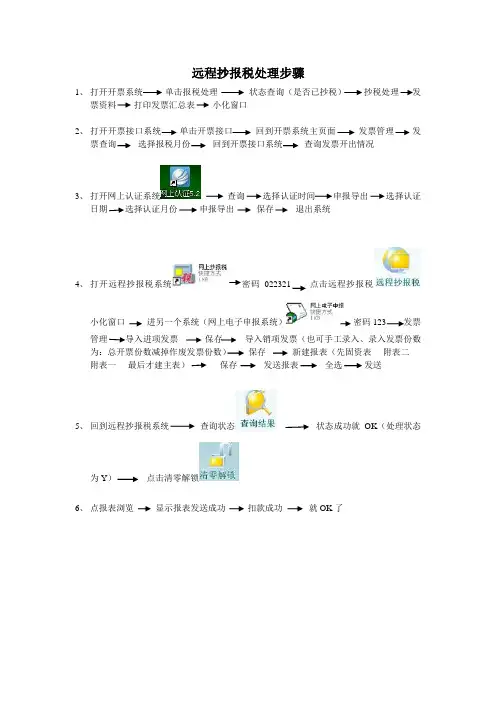
远程抄报税处理步骤
1、打开开票系统单击报税处理状态查询(是否已抄税)抄税处理发
票资料打印发票汇总表小化窗口
2、打开开票接口系统单击开票接口回到开票系统主页面发票管理发
票查询选择报税月份回到开票接口系统查询发票开出情况
3、打开网上认证系统查询选择认证时间申报导出选择认证
日期选择认证月份申报导出保存退出系统
4、打开远程抄报税系统密码022321 点击远程抄报税
小化窗口进另一个系统(网上电子申报系统)密码123 发票管理保存导入销项发票(也可手工录入、录入发票份数为:总开票份数减掉作废发票份数)保存新建报表(先固资表----附表二----附表一----最后才建主表)保存发送报表全选发送
5、回到远程抄报税系统查询状态状态成功就OK(处理状态
为Y)点击清零解锁
6、点报表浏览显示报表发送成功扣款成功就OK了。
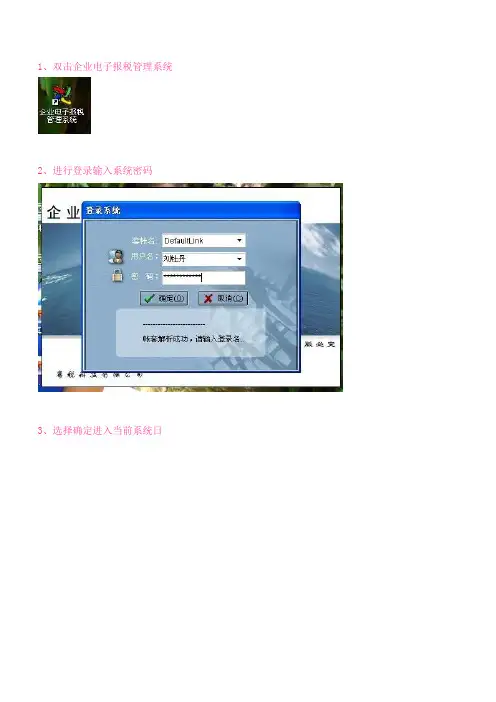
1、双击企业电子报税管理系统2、进行登录输入系统密码3、选择确定进入当前系统日4、登录成功后进入系统的操作界面5、点击所选择的进项发票管理6、再选择进项发票管理的明细:点击〈防伪税控进项专用发票管理〉7、进入防伪税控进项专用发票管理:点菜单栏的“新增”出现新增报表,再录入进项发票数据内容8、若系统弹出些提示时,必须返回到纳税申报栏把前月份完税9、进入纳税申报栏里点击申报主界面完税10、选择完税11、确定前月份完税处理12、完税后退出界面13、返回到进项票管理栏点击新增14、在新增里录入进项发票的数据:发票代码、发票日期、发票号码、发票属性、发票密文、发票金额与税额、销方纳税登记号15、把进项发票的6项数据输完后,必须先保存再审核注:(1)在输入发票密文时,系统自动会校验发票输入的正确性(2)可以直接输入发票的金额和税额,可以不输入明细(3)发票的抵扣月份自动默认为当前报税月份,企业可以修改为后续月份再抵扣(4)金额和税额的小数点后面只保留两位数,如果输入了明细的发票最后发现出现小数点差异,直接修改发票的金额和税额16、确认审核所录入的进项票数据17、点击进项发票管理栏选:“待认证进项专用发票导出”18、点击“待认证进项专用发票导出”后,选择录入日期,再确定。
注:选择发票录入日期,指的是录入日期而不是开票日期19、看到所录入的进项票明细后,再选择导出文件方式,一般选择“写网上认证文件”20、选盘保存生成的文件21、确定生成文件保存22、查看系统所导出的进项文件23、完成导出文件后,打开国税网登录企业证书24、输入企业证书PIN码登录,在登录前必须把类似U盘的数字证书插入电脑主机25、登录成功后,将会看到企业编码与纳税识别号26、点击国税网的发票认证栏,再点“网上认证”上传系统所导出的进项文件27、把系统所导出的进项文件上传认证28、上传进项文件后,必须到认证下载区查收结果和认证通知书29.进行所属年月认证查询30.查询进项认证通过清单31.下载认证结果与认证结果通知书32.下载所属年月认证结果33.下载认证结果34.选盘下载35.下载所属年月认证结果通知书36.审核通知书数据下载37.选盘下载保存认证结果通知书38.打印所下载的认证通知书39.打印认证结果清单。
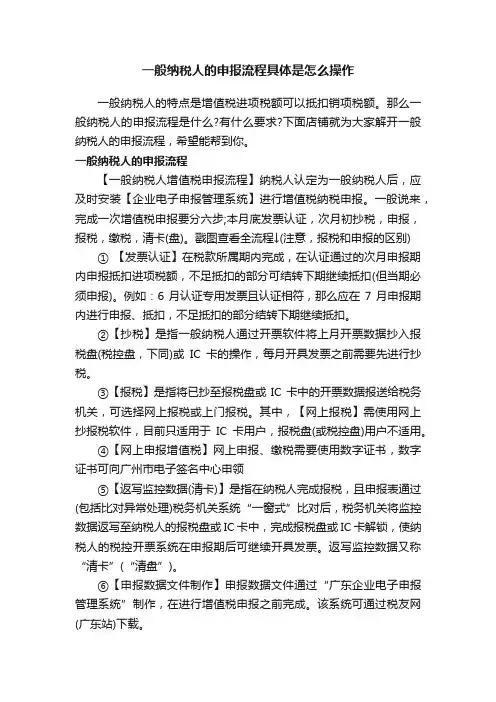
一般纳税人的申报流程具体是怎么操作一般纳税人的特点是增值税进项税额可以抵扣销项税额。
那么一般纳税人的申报流程是什么?有什么要求?下面店铺就为大家解开一般纳税人的申报流程,希望能帮到你。
一般纳税人的申报流程【一般纳税人增值税申报流程】纳税人认定为一般纳税人后,应及时安装【企业电子申报管理系统】进行增值税纳税申报。
一般说来,完成一次增值税申报要分六步;本月底发票认证,次月初抄税,申报,报税,缴税,清卡(盘)。
戳图查看全流程↓(注意,报税和申报的区别)① 【发票认证】在税款所属期内完成,在认证通过的次月申报期内申报抵扣进项税额,不足抵扣的部分可结转下期继续抵扣(但当期必须申报)。
例如:6月认证专用发票且认证相符,那么应在7月申报期内进行申报、抵扣,不足抵扣的部分结转下期继续抵扣。
②【抄税】是指一般纳税人通过开票软件将上月开票数据抄入报税盘(税控盘,下同)或IC卡的操作,每月开具发票之前需要先进行抄税。
③【报税】是指将已抄至报税盘或IC卡中的开票数据报送给税务机关,可选择网上报税或上门报税。
其中,【网上报税】需使用网上抄报税软件,目前只适用于IC卡用户,报税盘(或税控盘)用户不适用。
④【网上申报增值税】网上申报、缴税需要使用数字证书,数字证书可向广州市电子签名中心申领⑤【返写监控数据(清卡)】是指在纳税人完成报税,且申报表通过(包括比对异常处理)税务机关系统“一窗式”比对后,税务机关将监控数据返写至纳税人的报税盘或IC卡中,完成报税盘或IC卡解锁,使纳税人的税控开票系统在申报期后可继续开具发票。
返写监控数据又称“清卡”(“清盘”)。
⑥【申报数据文件制作】申报数据文件通过“广东企业电子申报管理系统”制作,在进行增值税申报之前完成。
该系统可通过税友网(广东站)下载。
⑦【申报期限】增值税一般纳税人的抄报税、纳税申报时间原则上为每月的1-15日,在纳税期内遇最后一日为法定休假日的,申报期顺延至下一个工作日;在每月1日至15日内有连续3天以上法定休假日的,申报期按休假日天数顺延。

增值税一般纳税人电子申报系统基本流程(培训教材)一:基本操作流程系统登录——系统管理(系数注册-—用户管理)—-基础资料设置(系统设置——公司基本资料——常用税目设置)-—纳科申报(纳税申报初始化)—-进项发票管理(扫描认证通过专用发票导入——手工录入其他进项发票)—-销项发票管理(导入航天WINDOWS版开票数据-—录入其它手工销项发票)——生成申报表并打印——生成申报盘——报税-—完税二:具体内容1、系统登录:系统管理—-系统登录—-输入密码(刚开始都是空)—显示当前时间2、第一次装机的准备工作:(1)系统注册,填写企业名称及税务登记号,注册序列号(由服务单位提供)。
每年注册一次(2)用户管理,在系统管理的用户管理中新增,填写使用者账号及用户姓名(一样的文字即可),保存,要修改就点击修改。
(3)系统设置:基础资料管理-—系统设置-—修改-—输入密码(电脑当日日期:月日,四位数字,随电脑日期改变的,一般电脑时间没有错的话就是当日时间了)本企业的开票系统选航天WINDOWS版,本企业采取的认证方式目前是选直接拿纸质发票到税局扫描认证.(4)是否独立生成财务报表(如果打钩,侧在主界面删报表时不会删除资产负债表里面的数据).(5)进项票需要量先对比再抵扣(如果打钩:是针对部分企业〈辅导期一般纳税人〉其进项抵扣发票不能在当月进行抵扣,而是在当月报送税局进行比对,由税务局返回比对方件,在下个月进行申报抵扣.在设置为进项发票需要进行对比后抵扣之后,除农产品收购和销售发票外的其它所有进项发票在录入(或导入)后都为待比对状态。
)(6)企业类型:如果不是自来水公司、电力企业、成品油企业都选一般企业。
(7)实际操作:拿一只空白软件包盘到各所在分局COPY初始化资料(包括:常用税目,公司基本资料,纳税申报初始化ABC三个表的数据)。
a:公司基本资料:插入A盘——基础资料设置——公司基本资料——修改——读入——我的电脑——A盘-—以公司名明的初始化数据-—以SB 开头的文件(双击)——保存——退出.b:常用税目设置:插入A盘——基础资料管理--常用税目设置——常用税目——读入—-我的电脑——A盘-—以公司名明的初始化数据——以SM开头的文件(双击)-—退出。
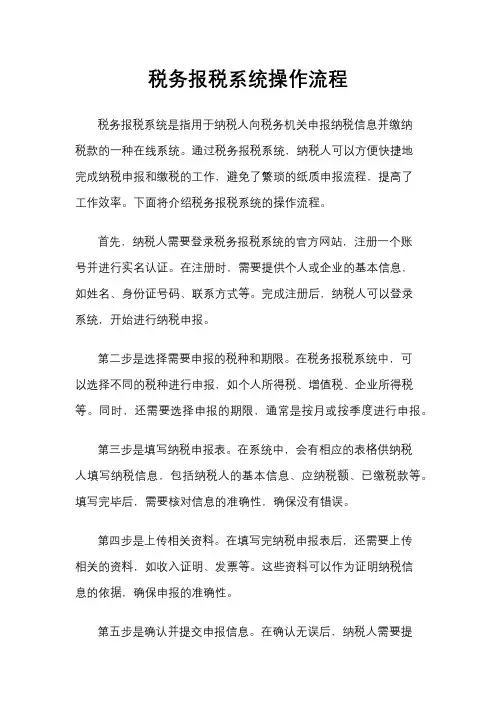
税务报税系统操作流程税务报税系统是指用于纳税人向税务机关申报纳税信息并缴纳税款的一种在线系统。
通过税务报税系统,纳税人可以方便快捷地完成纳税申报和缴税的工作,避免了繁琐的纸质申报流程,提高了工作效率。
下面将介绍税务报税系统的操作流程。
首先,纳税人需要登录税务报税系统的官方网站,注册一个账号并进行实名认证。
在注册时,需要提供个人或企业的基本信息,如姓名、身份证号码、联系方式等。
完成注册后,纳税人可以登录系统,开始进行纳税申报。
第二步是选择需要申报的税种和期限。
在税务报税系统中,可以选择不同的税种进行申报,如个人所得税、增值税、企业所得税等。
同时,还需要选择申报的期限,通常是按月或按季度进行申报。
第三步是填写纳税申报表。
在系统中,会有相应的表格供纳税人填写纳税信息,包括纳税人的基本信息、应纳税额、已缴税款等。
填写完毕后,需要核对信息的准确性,确保没有错误。
第四步是上传相关资料。
在填写完纳税申报表后,还需要上传相关的资料,如收入证明、发票等。
这些资料可以作为证明纳税信息的依据,确保申报的准确性。
第五步是确认并提交申报信息。
在确认无误后,纳税人需要提交申报信息给税务机关。
系统会生成一个申报单据,纳税人可以保存或打印作为备份。
最后一步是缴纳税款。
在提交申报信息后,系统会自动生成应缴税款的金额。
纳税人可以选择在线支付或到税务机关现场缴纳税款。
缴纳完税款后,纳税人可以在系统中查看缴税记录和税务证明。
总的来说,税务报税系统的操作流程相对简单,只需要按照系统提示逐步进行操作即可完成纳税申报和缴税的工作。
通过税务报税系统,纳税人可以方便快捷地履行纳税义务,提高了纳税的便利性和效率。
希望以上介绍对您有所帮助。
一般纳税人增值税电子纳税申报具体流程一般纳税人增值税电子纳税申报(有金税卡和IC卡的企业)一、在防伪税控机上抄税(每月初抄税处理,抄税后才能结转下月开票) 1、IC卡抄税:插入IC卡→防伪开票系统→进入系统→报税处理→抄税处理→(本期资料)→确定、抄税成功 2、打印抄税资料上门抄税:防伪开票系统→进入系统→发票资料→选择月份→确定→打印本期有发生业务的明细表及增值税专用发票汇总表(盖章)二、电子报税 1、上月完税:插入携税宝→报表填写→增值税一般纳税人申报→点击“完税”→确定申报所属期间为当月 2、销项读入:同时打开电子申报系统和防伪开票系统1)防伪开票系统→进入系统→发票管理→发票查询(申报所属期) 2)进入电子申报系统→销项发票采集→防伪税控销项专用发票→开票系统查询资料读入→保存→确定、退出3、进项读入:进入电子申报系统→进项发票采集→防伪税控进项专用发票→认证结果文件导入(国税网下载的认证结果进行解压的文件)→保存、确定、退出4、报表填写→增值税一般纳税人申报→表一(核对销售额、税额)→保存、审核→表二(核对进项税额)→保存、审核→申报情况、代缴代扣、固定资产→保存、审核→(最后)纳税申报表(数据核对)→保存、审核5、生成申报盘6、进入办税大厅→增值税纳税申报→上传文件→缴税、扣款非防伪税控一般纳税人(没有金税卡和IC卡的企业)和小规模纳税人申报增值税1、网上申报:领取UKEY电子钥匙后,由专管员对钥匙进行维护、开户后,企业可以通过吉林省国家税务局网上申报系统自行申报,申报状态查询为“申报成功”、“扣款成功”如申报状态查询显示“申报处理中”,可能是网络延迟,请先等待2-3天,再进行查询。
如果仍然显示“申报处理中”,需携带UKEY电子钥匙和纸质纳税申报表(加公章)到纳税服务厅处理。
2、直接上门申报:没有UKEY的小规模纳税人或非防伪税控一般纳税人,填制《增值税纳税申报表》并加盖公章,到办税服务厅直接申报。
【序】简易式确认申报操作步骤及常见问题近年来,随着我国经济的高速发展,越来越多的企业和个体工商户开始走向国际化,面临的跨境贸易和税务确认申报的需求也日益增长。
而在这个过程中,简易式确认申报成为了很多企业和个体工商户的首选。
本文将从操作步骤和常见问题两个方面,对简易式确认申报进行深入探讨。
【一】简易式确认申报操作步骤1. 登录国家税务总局官网在进行简易式确认申报前,首先需要登录国家税务总局官网,进入相应的申报页面。
2. 填写基本信息在确认申报页面,需要填写相关的基本信息,包括企业或个体工商户的纳税人识别号、所属地区等。
确保填写准确无误。
3. 填报申报表根据自身的实际情况,填报相应的申报表,包括跨境贸易等相关内容。
在填报过程中,需要仔细核对每一项信息,确保准确无误。
4. 提交申报确认所有信息填报无误后,点击提交申报按钮,将填报的申报表提交至国家税务总局。
【二】简易式确认申报常见问题1. 如何确定适用简易式确认申报?很多企业和个体工商户在刚刚开始进行跨境贸易和税务确认申报的时候,往往会对适用简易式确认申报产生疑惑。
事实上,适用简易式确认申报的条件是相对清晰的,主要是企业或个体工商户跨境贸易或服务项下的海关进出口货物和服务收入不超过一定金额,同时符合一系列具体的要求。
2. 填报过程中的常见错误在填报申报表的过程中,很多企业和个体工商户可能会出现一些常见的错误,例如漏填、错填等。
这些错误可能会导致确认申报的不准确,甚至可能会引发一些不必要的税务纠纷。
因此在填报过程中,需要特别注意仔细核对每一项信息,确保填报准确无误。
3. 如何解决填报问题一旦在填报申报表的过程中出现问题,企业和个体工商户需要及时解决。
可以通过沟通相关税务机构或者专业的税务服务机构,寻求专业的帮助和指导。
及时解决填报问题,可以有效避免不必要的税务纠纷。
【三】个人观点和理解简易式确认申报作为一种跨境贸易和税务确认申报的方式,对于很多企业和个体工商户来说是非常方便和实用的。
增值税一般纳税人网上申报和网上报税操作流程增值税一般纳税人网上申报和网上报税操作流程增值税一般纳税人网上申报和网上报税操作流程网上申报和网上报税衔接申报流程为:纳税人防伪税控IC卡抄税—防伪税控远程报税等待比对—增值税网上申报及扣款—防伪税控远程抄报确认清卡,请按照此流程顺序正确操作。
第一部分:防伪税控IC卡抄税这一部分与每个月报税期进行的征期抄税相同,抄税后可以在“状态查询”中看到“报税资料”变为“有”。
第二部分:防伪税控远程报税,等待比对选择“远程抄税”模块,点击“报税状态”按钮,看到“可以进行远程抄报”提示,点击“确定”按钮后,点击“远程报税”按钮,这时防伪税控开票系统开始向税务局传送报税数据。
数据提交成功后,企业可查看传送报税数据是否成功,方法是:点击“报税结果”,如果处理状态为“已处理”且错误号为“271D”,说明上传成功。
这时,防伪税控开票系统需要等待电子申报数据的上传。
第三部分:增值税网上申报及扣款企业以“证书登录”方式登录网上纳税申报系统后,系统会自动下载当前征期的报表,点击软件左侧“报表”标签,系统自动显示已核定税种的申报表。
申报数据上传成功后,在左侧报表菜单栏中选中已经上传过的税种,点击上方工具条中“受理结果”选项,如果无税则提示“申报成功”字样。
如果有税,且签订三方协议的纳税人,将提示是否扣款,扣税成功后提示“扣款成功” 字样,如果提示“扣款失败”字样,请于征收期内,携带申报资料到主管征收机关处理。
未签订三方协议的纳税人则提示打印“通用银行缴款凭证”,请纳税人携带“通用银行缴款凭证”到开户行缴纳税款。
温馨提示:申报状态为“申报成功”(无税款)或“扣款成功”(有税款)时,用标准A4纸打印申报表,会在报表左下角生成由数字和字母组成的32位防伪码。
防伪码将作为申报成功的凭证。
其他操作如新建报表、填写报表、打印报表、查询缴款凭征、税库银联网扣款、数据备份与恢复等具体操作说明,登录网上纳税申报系统后点击“帮助”菜单中“系统帮助”,在弹出窗口中的“第五章软件功能使用说明”进行了详细描述。
一般纳税人网上申报系统简易使用说明◆一般纳税人网上申报系统介绍与功能说明
本软件具有网上获取企业信息、网上申报报表、网上查询报税结果等功能,具有简单方便、信息准确、实时处理的特点。
网上申报系统的操作主要有三大步骤:
第一步:进入网上申报系统填写报表并网上申报报表;
第二步:进入防伪开票系统抄税并远程报税;
第三步:进入网上申报系统查询申报结果。
◆一般纳税人网上申报系统报表的填写与申报
第一步:点击桌面上的“一般纳税人网上申报系统”图标,启动程序。
第二步:在登陆框内输入密码(默认密码123456,可点击登陆框内的“修改密码”进行修改),点击确认;
图1 系统登陆框
第三步:点击左上角的按钮,进入企业信息、报表填写的选择界面。
第四步:点击左侧的,在二级菜单中点击,打开报表填写窗口,如图2;
图2 报表导航窗口
第五步:依次从下自上进行填写报表,系统会自动将数据汇总到主表(图3)
图3报表填写窗口-主表
填写报表时有如下两点注意事项:
1、填写公路、内河运输发票时需要输入发票的明细信息,
如发票时间、发票代码、发票号码等;
2、部分企业不能使用网上申报功能(如辅导期纳税人),只
能通过手工导出申报文件到大厅进行介质申报。
第六步:各申报表填写完成后,检查所有数据是否正确,之后点击主表上方的按钮,通过互联网将申报数据传输到国税局;如果是手工申报的企业,则点击按钮将报税文件导出到U盘并打印报表,持U盘和纸质报表到大厅进行介质申报。
第七步:网上申报后点击每张表上方的按钮打印报表,也可等待申税成功后再返回报表进行打印。
◆防伪开票系统远程抄报的使用说明
第一步:进入防伪开票系统点击报税处理模块中的按钮,将上月报税数据抄入IC卡中;
第二步:点击远程抄报模块,在系统弹出的窗口中点击按钮,读取IC卡信息确认报税数据(如图4);
图4 远程抄报模块
第三步:读取信息后,点击按钮,系统将IC卡数据上传至国税局;
第四步:数据提交成功后等待数秒钟,点击按钮,获取国税局的反馈结果,如图5。
图5 远程申报结果反馈信息框
第五步:远程抄报成功后就可以点击按钮,将报税成功标志读入金税卡,防伪开票系统会自动退出并重新登陆。
◆一般纳税人网上申报系统申报结果查询
第一步:在一般纳税人网上申报系统中点击按钮;
第二步:选择,点击,系统会连线税局服务器进行查询,并将申报结果信息显示出来,如图6;
图6 远程申报结果查询图
第三步:点击税局信息下的,系统弹出从税局反馈的申报信息框,至此本月的申报抄报工作已经成功完成(如图7为已扣款成功)。
图7 申报信息。